Aplikacije programa Microsoft Office suite najlakšenačin prilagodbe trake, kartica i brzog pristupa alatnoj traci, ali što ako trebate instalirati novu kopiju sustava Office ili koristiti ove prilagodbe na drugom sustavu? Office 2010 omogućuje izvoz / uvoz prilagodbi. U ovom postu ćemo vas provesti kroz postupak izvoza / uvoza vrpce i prilagođavanja alatne trake za brzi pristup.
Za početak otvorite Officeovu aplikaciju za koju steželite izvesti kartice vrpce i postavke alatne trake za brzi pristup. Na primjer, otvorili smo Excel 2010 koji sadrži prilagođene kartice poput; Outlook, New i alatna traka za programere i brzi pristup s dodanim naredbama.

Za korištenje Excela sa svim tim prilagođenim karticama i alatnom trakom za brzi pristup na drugom sustavu, prvo morate izvesti postavke vrpce. Dođite do izbornika Datoteka i kliknite Mogućnosti.
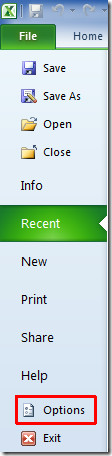
Na lijevoj bočnoj traci odaberite Prilagodite vrpcu i iz glavnog dijaloškog prozora, pod Prilagodivanja i od Uvoz izvoz opcije, kliknite Izvezi sve prilagodbe.
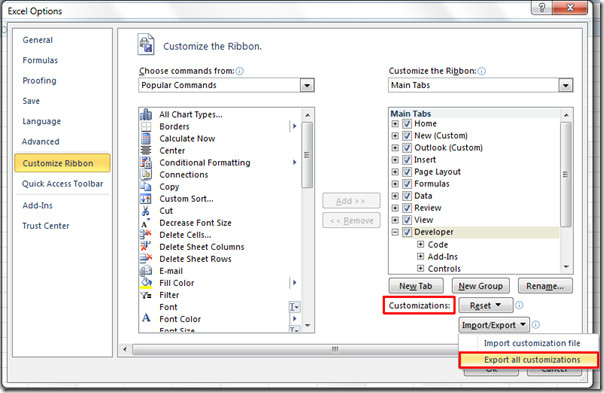
Spremi datoteku prikazat će se dijaloški okvir, kliknite Spremi za izvoz prilagodbi.
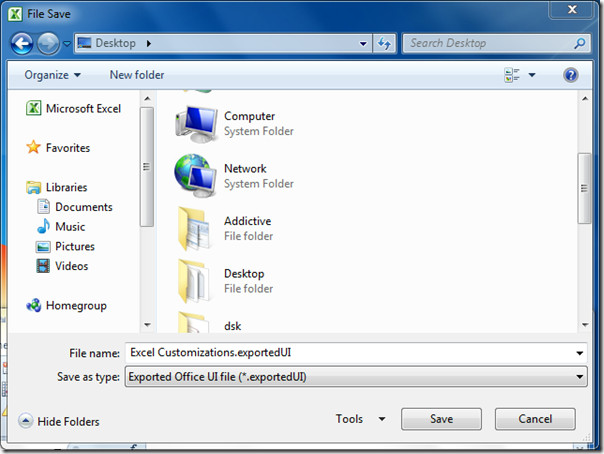
Sad je za uvoz ovih postavki u drugi sustav koji pokreće Excel 2010. Otvorite Excel prozor, u izborniku File kliknite Options da biste otvorili dijaloški okvir Excel Options. S lijeve strane odaberite Prilagodite vrpcu i iz glavnog dijaloškog prozora, pod Prilagodivanja i od Uvoz izvoz opcije, kliknite Uvezi datoteku za prilagodbu.
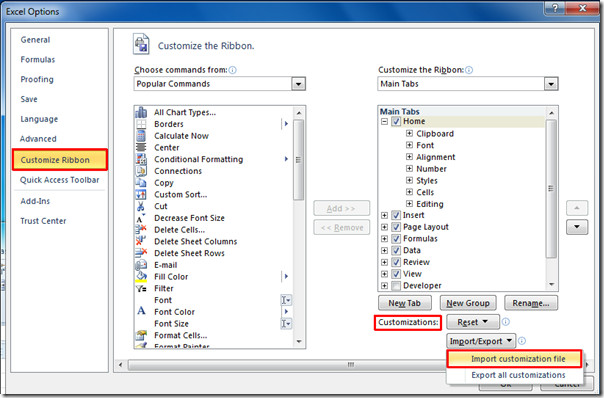
Dođite do lokacije u kojoj se izvozi datoteka, odaberite datoteku i kliknite Otvori.
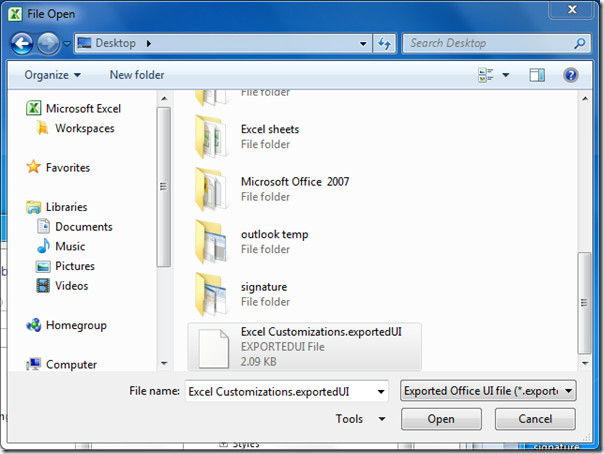
Nakon klika dovest će sve spremljene kartice s vrpcama i naredbe alatne trake za brzi pristup.

Slijedite isti postupak za druge Office aplikacije, poput Word, Outlook, Access, OneNote i još mnogo toga.













komentari